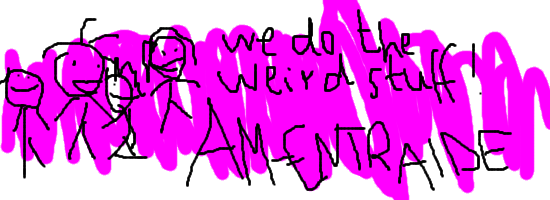Tout en bas de la page vous trouverez ce bouton :

Cliquez dessus et celui-ci vous redirigera vers une page de réponse (il n’est pas nécessaire de mettre un sujet). Ecrivez votre réponse dans la plus grande fenêtre et cliquez sur «
envoyer ». Votre message sera alors afficher à la suite du sujet de discussion.
Nouveau sujet :Lorsque vous êtes dans une catégorie de forum (par exemple dans le topic « Divers ») en bas de la page vous verrez ce bouton :

. Cliquez dessus et il vous redirigera vers une page similaire à une page de réponse. Marquez votre texte dans la plus grande fenêtre mais n’oubliez de mettre un titre (
sujet) juste au dessus du texte sinon votre sujet ne sera pas posté. Il sera ainsi affiché en premier dans la liste des topics.
Editer un message :Le double post est fortement déconseillé sur le forum. Cela prend de la place et ce n’est pas agréable à lire. Pour éditer un message (c'est-à-dire le modifier) il faut que vous alliez sur votre dit message. En haut à droite de votre message il y a plusieurs boutons notamment celui-là :

. En cliquant dessus vous accéder à une page réponse avec votre texte originel. Vous pouvez ainsi apporter les modifications que vous voulez, sans faire de double post. Cliquez ensuite sur « envoyer » et votre message apparaîtra modifié (toute fois, il ne sera pas noté comme «
nouvelle réponse »)
Citer un message :Pour citer un message aller voir au même endroit que dans le chapitre «
Editer un message ». Nous sommes donc face au message que vous voulez citer (le votre ou celui d’un autre). En haut à gauche se trouve le bouton

cliquez dessus. Une page message s’ouvre alors avec le message que vous voulez citer, entouré des balises
- Code:
-
[quote=][/quote]
. N’enlevez pas ces balises. Vous pouvez modifier le texte à l’intérieur de ces balises pour y citer le passage que vous voulez.
Pour citer plusieurs passage il vous est possible de copier/coller les passages que vous voulez citer, les mettre dans word et les coller dans votre page message, sélectionner un passage et cliquer sur ‘
citer’ en haut de la fenêtre où vous écrivez votre message. Et faire cela pour tout vos passages.
Citer plusieurs messages :Pour citer plusieurs messages, utilisez le bouton

qui se trouve à côté du bouton

utilisé auparavant. Comme précédemment, cliquez sur le bouton au-dessus des messages que vous souhaitez citer. Une fois activé, le bouton apparaîtra sur fond rouge comme ceci :

. Une fois les différents messages à citer sélectionnés ainsi

, cliquez sur le bouton

.
Les messages sélectionnés seront prêts à être cités. Le contenu desdits messages est intégral, n'hésitez donc pas à raccourcir en fonction de ce sur quoi vous vouliez faire un focus. Prenez bien soin de ne pas effacer tout ou partie des balises suivantes, pour une citation claire :
- Code:
-
[quote="Nom de l'auteur du post"][/quote]
Pour citer un message en partie, vous pouvez modifier ce qui est mentionné comme "blabla" dans l'exemple suivant :
- Code:
-
[quote="Nom de l'auteur du post"]blablabla <= contenu du post, à raccourcir si vous ne souhaitez citer qu'une partie[/quote]
Afin d'éviter toute confusion, veillez bien à taper votre propre message hors de ces balises
- Code:
-
[quote] Message cité [/quote] Votre propre message ici, à l'extérieur des balises.
Supprimer un message :Pour supprimer un message aller voir au même endroit que dans le chapitre «
Editer un message ». Nous sommes donc face au message que vous voulez supprimer (le votre évidement). A côté du bouton

vous trouverez ce bouton là :

.
Cliquez dessus. Il vous seras alors demandé si vous voulez vraiment le supprimer et vous aurez le choix entre
OUI et
NON. Il ne vous reste plus qu’à cliquer sur votre choix.
Poster une image :Pour poster une image,
- Depuis votre ordinateur = il faut que vous alliez sur un hébergeur d’image (Imageshack, servimg…). Ces sites vous proposent de prendre une image de votre ordinateur pour la mettre sur internet. Sélectionner l’image et cliquez sur «
héberger » (ou upload). Une page s’affiche après quelques secondes vous proposant un nombre important d’adresses.
L’adresse à sélectionner dans tout les cas sur un forum si vous voulez qu’elle s’affiche ou dans votre profil :
Pour servimg :https://i.servimg.com/u/f80/09/00/11/61/NOM-DE-MON-IMAGE.jpg
Et non : https://servimg.com/view/10001161/144
Pour imageshack :https://2img.net/r/ihimizer/img5/2401/NOM-DE-MON-IMAGE.jpg
ou
http://yfrog.com/05NOM-DE-MON-IMAGEjj
Et non : http://img5.imageshack.us/my.php?image=NOM-DE-MON-IMAGEj.jpg
- Depuis internet = Vous devez faire clic droit sur l’image que vous voulez prendre, sélectionner « copier l’adresse de l’image » et vous avez la bonne adresse.
Pour insérer cette image dans un message, faites «
répondre » ou «
nouveau » et dans le champ texte, collez l’adresse de votre image. Ensuite sélectionner cette même adresse et cliquer sur le bouton « image » en haut de la fenêtre d’écriture du texte. Apparaîtront ensuite ces balises qui entoureront votre adresse d’image :
- Code:
-
[img][/img]
. Ne les enlevez, elles servent à rendre visible votre image.
Vous pouvez ensuite écrire ce que vous voulez (en dehors des balises images) et poster votre message.
Modifier vos informations :Pour modifier vos informations, votre profil, votre signature ou votre avatar = Cliquez tout d’abord sur ce bouton :

. Celui-ci se trouve juste en dessous du logo du forum dans ce qui s’appelle «
la barre de navigation ». Vous arriverez ainsi dans un menu contenant les informations visibles des membres. En haut de cette fenêtre vous pouvez accéder à vos préférences, votre signature, votre avatar et vos sujets surveillés.
Pour modifier vos préférences, cliquez sur «
préférence » et cochez les options que vous voulez.
Pour modifier votre signature, cliquez sur «
signature » et écrivez ce que vous voulez dans la case message. (si vous voulez insérer une image voir «
poster une image »)
Pour modifier votre avatar, cliquez sur «
avatar ». On vous propose deux manières de faire apparaître votre image :
-de votre ordinateur
-d’un site (choisissez toujours le troisième champ si vous ne voulez pas que votre image perde en qualité).
De votre ordinateur : choisissez l’image que vous voulez dans votre ordinateur.
D’un site : rentrez l’adresse de l’image (voir « poster une image »)
Envoyez un MP (Message Privé) :Dans la barre de navigation vous verrez ce bouton :

. Cliquez dessus. Vous arriverez alors sur une page affichant votre boite de réception (les messages que vous avez reçu) vous pouvez ainsi les lire.
Si vous cliquez sur «
nouveaux » vous pourrez écrire un message au membre que vous voulez (vous pouvez aussi envoyer un mp en allant dans le profil d’un membre et en cliquant sur «
mp »)